|
Aplicación
Permite listar un resumen de la cuenta corriente del cliente, ver aquellas facturas, notas de crédito y notas de débito cuyas formas de pago es cuenta corriente y que aún no han sido saldadas. También lo componen aquellos recibos de cobranza generados por pagos a cuenta o saldos iniciales que aún no han utilizados para cancelar facturas, por ejemplo.
El Resumen de Cuenta de Clientes permite además, listar aquellos valores (cheques o pagarés) que estén pendientes de cobro.
Se debe tener en cuenta que el listado mostrará el saldo ACTUAL de Cuenta Corriente de los movimientos ingresados en el rango filtrado.
Este informe es similar al "Estado de Cuenta de Clientes - Solo saldo Pendientes de pago" con la diferencia que este último genera para cada cliente un listado con el estado de cuenta correspondiente y el resumen lo muestra en un sólo informe.
Datos de entrada.
| • | Desde Fch. Comp./Hasta Fch. Comp.: Se ingresa el rango de fechas de los comprobantes que se desean listar. |
| • | Desde cliente/Hasta Cliente: El rango de clientes que del que se desea obtener información. |
| • | Cliente - Código: Ordena el listado por el código del cliente. |
| • | Cliente - Nombre: Ordena el listado por alfabéticamente por el nombre del cliente. |
| • | ¿Con detalle? Si/No: En caso de seleccionar "SI" muestra cada uno de los comprobantes, dentro del rango de fechas establecido anteriormente, que componen la cuenta corriente. En caso de seleccionar "NO" muestra en una sola línea la informacion totalizada del "DEBE", "HABER" y "SALDO" del cliente de la cuenta corriente. |
| • | ¿Incluye listado de valores pendientes? Si/No: Permite generar un listado adicional, para cada cliente, mostrando aquellos valores endosables que aún estén pendientes de cobro. |
| • | ¿Incluye Saldo de apertura? Si/No: Permite indicar al sistema si se quiere tener en cuenta una fecha anterior a la establecida en el dato de entrada "Desde Fch. Comp." para el cálculo del saldo del cliente, pero detallando sólo aquellos comprobantes incluidos en el período seleccionado en "Desde Fch. Comp" - "Hasta Fch. Comp". De esta forma, en la primer línea del listado se mostrará el saldo acumulado desde la fecha del saldo de apertura que se ingrese, hasta la fecha "Desde Fch. Comp". |
| • | Fecha de inicio para el calculo de saldo de apertura: En el caso de confirmar la opción anterior se activa este control para ingresar la fecha desde la cual se va a calcular el saldo del cliente. |
| • | ¿Agrupa por comprobantes? Si/No: Genera distintos niveles de detalles de cada uno de los comprobantes. En caso de elegir la opción "NO" muestra, por ejemplo, para un comprobante que se cancela a 30, 60 y 90 días en cuenta corriente, tres líneas indicando los diferentes montos para cada fecha de pago (Ver Ejemplo 1 referencia 9). En caso de seleccionar la opción "SI" muestra una sola línea con el total del comprobante (Ver Ejemplo 2 referencia 9). En el caso de un recibo de cobranza permite ver cada uno de los comprobantes conciliados en el recibo; si se agrupa sólo se muestra una línea para el recibo indicando el monto cobrado. |
Ejemplo 1
El ejemplo a continuación es de un Estado de cuenta de clientes - solo saldos pendientes de pago desde el 1ro de diciembre de 2007 al 19 de diciembre de 2007, para el cliente cuyo código es "80015", con detalle, incluyendo listado de valores pendientes, sin incluir saldo de apertura y sin agrupar por comprobantes.
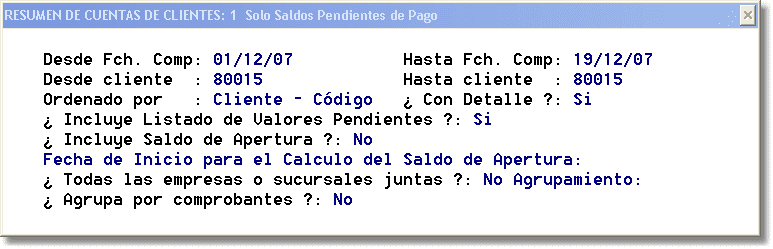
Ejemplo 1 de datos de entrada
Datos de Salida ¿Cómo leer el listado? (Ejemplo 1)
El destino de impresión utilizado para este ejemplo es "PANTALLA". Las líneas y números en rojo son sólo referencias a modo explicativo, no aparecen en el listado realmente.
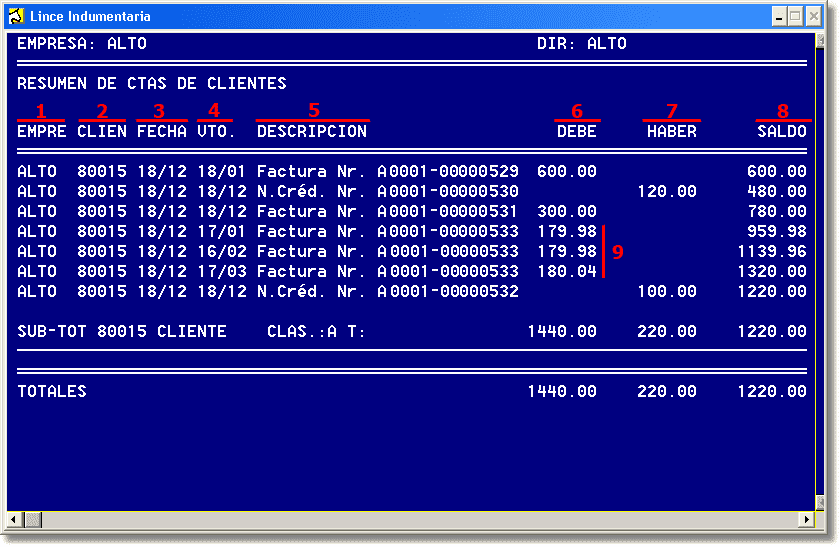
Ejemplo 1 de datos de salida
Datos de la referencia (Ejemplo 1)
| 1. | Muestra la empresa/sucursal en donde se realizaron los comprobantes. |
| 2. | Muestra el Código de Cliente. |
| 3. | Muestra la fecha en la que se realizó el comprobante. |
| 4. | Muestra la fecha de vencimiento del comprobante. |
| 5. | Muestra el tipo y número del comprobante. |
| 6. | Muestra el monto de los comprobantes que generan movimientos en el "DEBE" ya sean facturas, notas de débito o saldos iniciales. |
| 7. | Muestra el monto de los comprobantes que generan movimientos en el "HABER" como las notas de crédito o saldos iniciales a favor del cliente. |
| 8. | Muestra el monto en forma acumulada del "DEBE" - "HABER", indicando la evolución del saldo del cliente. |
| 9. | Muestra los montos del comprobante sin agrupar y los distintos vencimientos. En la factura del ejemplo se indicó en forma de pago 30, 60 y 90 días en cuenta corriente. |
Listado de Valores pendientes
Este listado aparece si se indica en los datos de entrada "¿Incluye listado de valores pendientes?" la opción "SI" y permite listar aquellos valores (Cheques) que estén pendientes de cobro.
Datos de Salida ¿Cómo leer el listado?
Parte 1/2
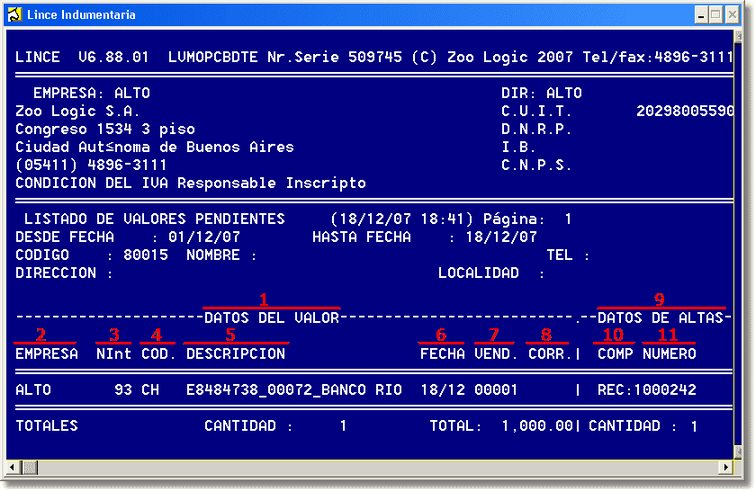
Ejemplo de datos de salida (Parte 1/2)
Datos de la referencia (Parte 1/2)
| 1. | Muestra la columna con los datos del valor pendiente. |
| 2. | Muestra la empresa/sucursal en la que se encuentra almacenado el valor. |
| 3. | Muestra el número interno asignado por Lince al valor endosable. |
| 4. | Muestra el código del valor. |
| 5. | Muestra el los datos del cheque: número del cheque, entidad financiera. |
| 6. | Muestra la fecha de cobro del valor. |
| 7. | Muestra el código del vendedor que recibió el valor. |
| 8. | Muestra el código del corredor asignado al cliente. |
| 9. | Muestra la primera parte de la columna con los datos de entrada del valor endosable. |
| 10. | Muestra en que tipo de comprobante ingresó el valor. |
| 11. | Muestra el número de comprobante de ingreso del valor. |
Parte 2/2
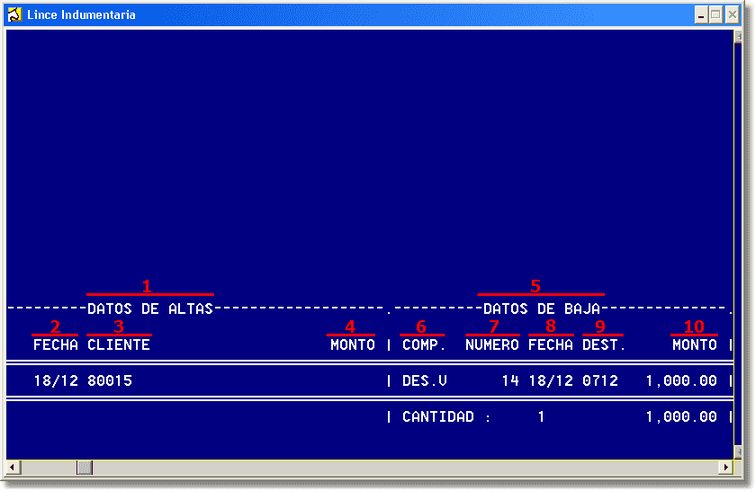
Ejemplo de datos de salida (Parte 2/2)
Datos de la referencia (Parte 2/2)
| 1. | Muestra la segunda parte de la columna con los datos de entrada del valor endosable. |
| 1. | Muestra la fecha en la que se realizó el comprobante de ingreso del valor. |
| 2. | Muestra el código de cliente que entregó el valor. |
| 3. | Muestra, en caso que el valor esté en cartera, el monto del mismo. |
| 4. | Muestra la columna con los datos de baja del valor pendiente. (En caso de estar el valor en cartera, esta columna aparece vacía) |
| 5. | Muestra en que tipo de comprobante se dio de baja el valor (En este caso una descarga de valores) |
| 6. | Muestra el número de comprobante de la baja del valor. |
| 7. | Muestra la fecha de la baja del valor. |
| 8. | Muestra el código del proveedor o destino de valor endosable al que se le entregó el valor. |
| 9. | Muestra el monto del valor que se dió de baja. |
Nota: nótese que el valor endosable sigue pendiente de cobro si bién ya se ha realizado una descarga del mismo hacia el banco. El sistema lo mantiene pendiente hasta 48hs pasadas la fecha de cobro, establecida en los datos del valor en el ingreso del comprobante que lo generó, en este caso un recibo.
Ejemplo 2
El ejemplo a continuación es de un Estado de cuenta de clientes - solo saldos pendientes de pago desde el 1ro de diciembre de 2007 al 19 de diciembre de 2007, para el cliente cuyo código es "80015", con detalle, sin incluir el listado de valores pendientes, sin incluir saldo de apertura y agrupando por comprobantes.

Ejemplo 2 de datos de entrada
Datos de Salida ¿Cómo leer el listado? (Ejemplo 2)
El destino de impresión utilizado para este ejemplo es "PANTALLA". Las líneas y números en rojo son sólo referencias a modo explicativo, no aparecen en el listado realmente.
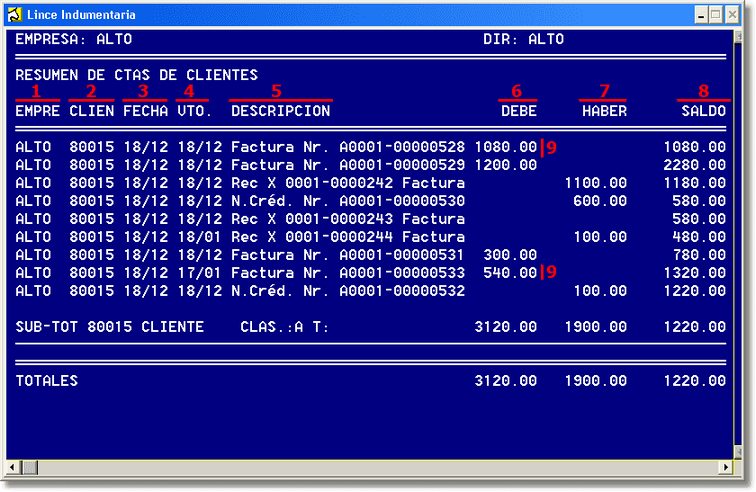
Ejemplo 2 de datos de salida
Datos de la referencia (Ejemplo 2)
| 1. | Muestra la empresa/sucursal en donde se realizaron los comprobantes. |
| 1. | Muestra la fecha en la que se realizó el comprobante. |
| 2. | Muestra la fecha de vencimiento del comprobante. |
| 3. | Muestra el tipo y número del comprobante. |
| 4. | Muestra el monto de los comprobantes que generan movimientos en el "DEBE" ya sean facturas, notas de débito o recibos. |
| 5. | Muestra el monto de los comprobantes que generan movimientos en el "HABER" como las notas de crédito. |
| 6. | Muestra el monto en forma acumulada del "DEBE" - "HABER", indicando la evolución del saldo del cliente. |
| 7. | Muestra el monto del comprobante agrupado. En la factura del ejemplo se indicó en forma de pago 30, 60 y 90 días en cuenta corriente pero en este caso no lo muestra desglosado. |
¿Cómo llegar al listado?
Listados - Cta.Ctes - Resumen de Cuenta de Clientes - Solo saldo Pendiente de Pago.
| 
